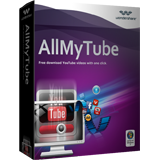Hoe MP4 (MPEG,MPG) Video bestanden te knippen
Soms moet je je MP4 (MPEG/MPG) video's bijknippen om: zwarte balken te verwijderen, focus te leggen op een bepaald gebied in MP4 bestanden, of de video te veranderen naar een breedbeeld versie om te passen op je viewer.
Wondershare Filmora (originally Wondershare Video Editor) is een geweldige MP4 video cropper. Met de geintegreerde cropper en formaatwijziger kun je MP4 video's niet alleen knippen maar ze ook omzetten in andere formaten die je nodig hebt. Het volgende deel geeft je meer informatie over de MP4 cropper en hoe je er MP4 video mee kunt knippen.
Gemakkelijk te gebruiken MP4 Video Cropper: Wondershare Filmora (originally Wondershare Video Editor)
- Hou het geknipte deel in 16:9 of 4:3 formaat of wijzig het geknipte gedeelte naar wens
- Voeg effecten, filters, titels, muziek, logo en andere elementen toe om je video op te fleuren
- Sla je video op in verschillende formaten, upload ze direct of brand ze op een cd
- Ondersteunde OS: Windows (Inclusief Windows 8) & Mac OS X (boven 10.6).
1. Importeer MP4 video's naar deze MP4 cropper
Dubbelklik op het icoontje om het uit te voeren. Kies daarna voor "16:9 breedbeeld" of "4:3 Standaard" optie om een film te maken. Importeer nu de gewenste MP4 bestanden van je computer naar deze MP4 cropper. Je hebt twee manieren om dit te doen. De ene is om op de "Importeer" optie te klikken in de linkerbovenhoek van het scherm om op je computer te zoeken en daarna lokale MP4 video's te laden. De andere optie is om ze simpelweg te importeren door ze te slepen. Hierna zullen ze allemaal op een rij staan in het album van deze app.
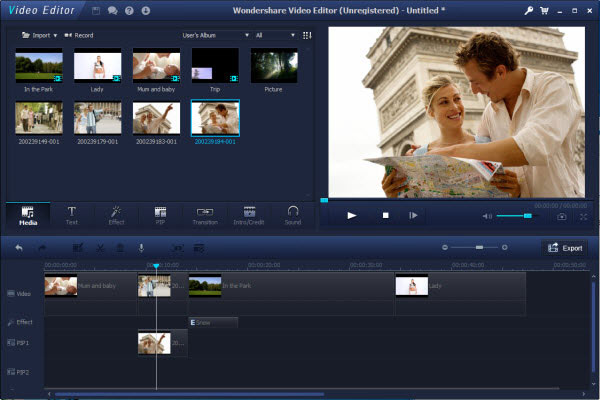
2. Knip MP4 bestanden
Sleep je MP4 bestanden naar de Tijdlijn. Klik daarna twee keer en kies voor "knippen" in het video bewerk scherm.
- Knip MP4 video handmatig: Pas het knipscherm aan (het gestreepte deel) in het linker Originele scherm terwijl je het effect bekijkt in het rechter Output scherm.
-
Knip MP4 video automatisch: Klik op de "16:9" of "4:3" knop om het gewenste outputformaat voor de geknipte video te selecteren.

3.Exporteer het nieuwe MP4 bestand
Als laatste klik je op de "maak" knop om de MP4 video te exporteren. Kies daarna MP4 in de "formaat" categorie in het pop-upscherm. Daarna kun je je bijgeknipte MP4 bestand vinden volgens de output die je hebt gekozen. Je kunt de nieuwe MP4 ook direct delen op Facebook of YouTube of een DVD collectie branden.
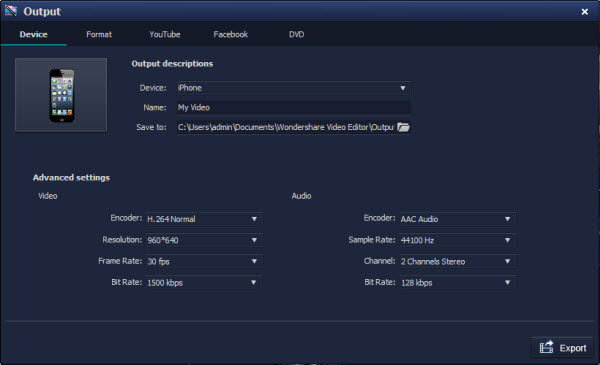
Video Tutorial: Hoe makkelijk MP4 (MPEG/MPG) Video's te knippen
Wondershare AllMyTube - Download YouTube Video met Een Klik
- Download Video van meer dan 100 Sites
- Verschillende Manier van Downloaden
- Download Video 3X Sneller en Zelfs Meer
- 150+ Video Formaten voor Uw Gebruik
- Speel en Organiseer Gedownloade & Bestaande Video
- Instant Draadloze Video Versturing naar Draagbare Apparaten
Verder:
Comprimeer MP4 betanden:Het kan niet makkelijker met de hulp van Wondershare MP4 compressor voor Mac of PC (ondersteund Windows 8).
Converteer MP4 naar ISO: Het gemakkelijk te gebruiken maar toch krachtige MP4 naar ISO overzet programma stelt je in staat om afbeeldingen van MP4 naar ISO om te zetten om ze later te branden en af te spelen op gewone DVD spelers.